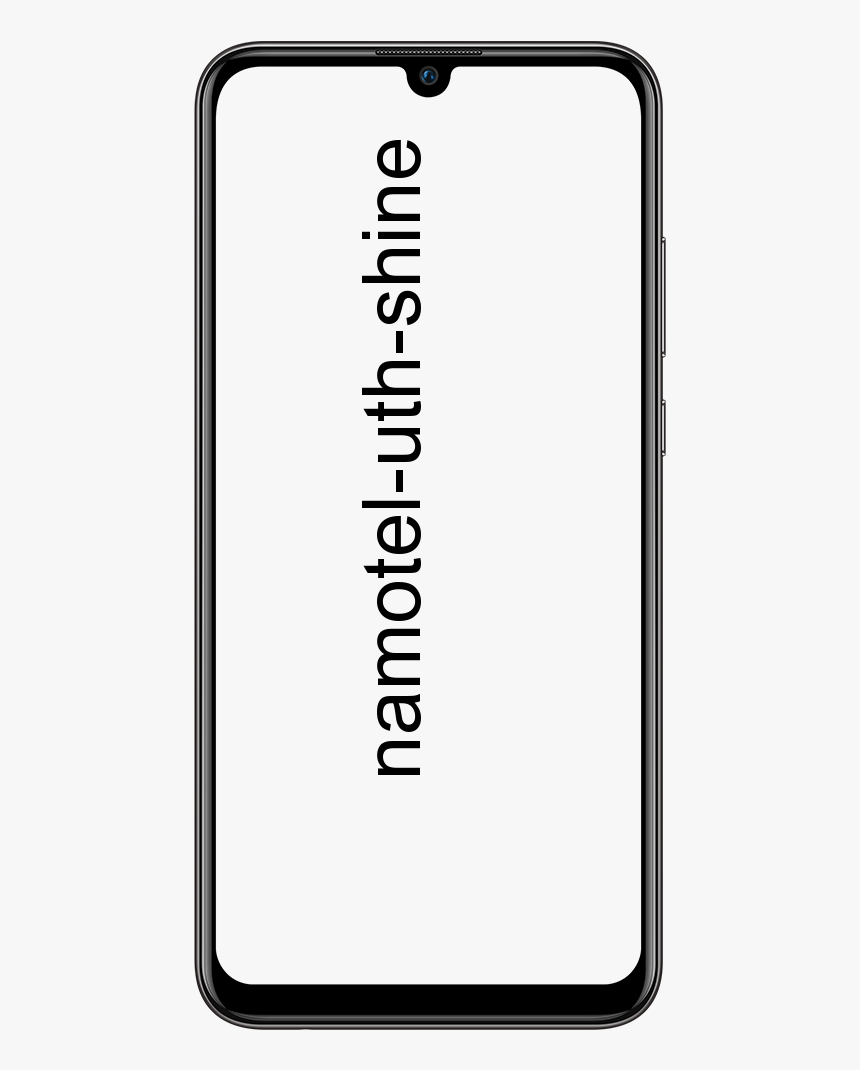Cómo rotar texto en MS Paint - Agregar y colorear texto
MS Paint ha existido desde la década de 1990 y todavía parece que se quedó allí mientras el resto de nosotros seguimos adelante. Es conciso y fácil de usar para hacer dibujos, insertar fotos y agregar cuadros de texto. Sin embargo, se instala con Windows. Funciona bien para la edición básica de imágenes y puede realizar algunas tareas que podríamos necesitar para la web. Este tutorial le mostrará cómo rotar texto en MS Paint. Cómo agregar texto, cambiar el tamaño del texto, cambiar el color del texto y rotar el texto en MS Paints.

MS Paint está bien para la edición básica de imágenes. Y por si quieres realizar más acciones. Entonces, necesitará uno de los muchos otros programas que existen que lo hacen mejor. Algunos de ellos son libres como Cañutillo o Paint.net .
cambiar dos filas en Excel
Si es usuario de Windows 10, también obtendrá Paint 3D, que es una versión actualizada del original. No estamos trabajando con eso, estamos usando MS Paint. Si no puede encontrarlo, escriba 'pintar' en el cuadro de búsqueda de Cortana y luego selecciónelo desde allí. MS Paint no usa capas como otros editores, por lo que agregará texto directamente a la imagen.

CÓMO AÑADIR TEXTO EN MS PAINT:
Agregar texto para crear un meme es probablemente la razón más común por la que querría usar MS Paint. Es una tarea muy simple, como rotar el texto en MS paint. Eso incluso este editor de imágenes muy básico es capaz de hacer. Eso comienza agregando texto a una imagen.
Pasos:
- Abra MS Paint y agregue su imagen de fondo si está usando una.
- Seleccione el icono 'A' dentro de la sección Herramientas en la cinta.
- Coloque el cursor en la imagen donde desea agregar su texto.
- Luego escribe tu mensaje.
¡Recuerda! No seleccione fuera del cuadro de texto hasta que haya terminado. ¡Ya que no podrá volver si lo hace!
Cambiar el tamaño del texto en MS Paint:
Cambiar el tamaño del texto en MS Paint es refrescantemente simple al igual que el texto rotado en MS Paint. Pero tienes que hacerlo mientras el texto aún está seleccionado dentro de la imagen. puede hacerlo siguiendo los siguientes pasos:
avast tomando demasiada cpu
- Seleccione todo el texto que agregó en el cuadro.
- Seleccione el cuadro desplegable numerado dentro de Fuente en la cinta para cambiar el tamaño.
- Establezca el número en el tamaño de fuente que necesite.
Tal vez descubra que el contenedor de texto corta parte del texto si es demasiado grande. Puede cambiar el tamaño del contenedor seleccionándolo, arrastrándolo y soltándolo. Esto no debería colocar el texto. Entonces ya no puedes editarlo.
Cambiar el color del texto en MS Paint:
Cambiar el color del texto y rotar el texto es una de las cosas más fáciles de hacer en Paint. Hay una interfaz simple que muestra un montón de colores y también la capacidad de editarlos. Nuevamente, debe asegurarse de que el texto aún esté seleccionado. Así que puedes editarlo, pero por lo demás es muy sencillo.
- Seleccione todo el texto que agregó en el cuadro de texto.
- Seleccione un color del cuadro Colores.
- Luego, seleccione Editar colores y elija un tono si uno predeterminado no le funciona.
Girar texto en MS Paint:
Rotar texto en MS Paint es algo que damos por sentado como muy simple en otros programas de edición. Como normalmente agregaría texto como una capa. Luego, puede personalizarlo a su gusto. Con MS Paint, no utiliza capas, por lo que tiene que trabajar un poco más.
cómo usar acestream android

Solo funciona para la imagen en su conjunto. Entonces, cuando coloque texto, querrá rotar. Debe colocarlo sobre un área en la que también puede rotar el texto sin estropear la imagen. No puede seleccionar el texto de forma aislada y rotarlo en MS paint.
Pasos:
- Agrega tu texto a la imagen.
- Seleccione la pestaña Inicio en la parte superior.
- Seleccione la herramienta Seleccionar en la cinta y dibuje un cuadro alrededor del texto.
- Luego seleccione Rotar y elija su configuración.
No puede rotar texto manualmente en MS Paint. Tiene la opción para Derecha 90, Izquierda 90, Girar 180, Voltear verticalmente y Voltear horizontalmente. Una vez girado, aún puede manipular el texto mientras aún está seleccionado. Una vez que hace clic fuera de la selección, establece el texto. Deshacer es tu amigo como siempre. Pero no facilita la vida.
Espero que te guste este artículo y que ahora sepas cómo rotar texto en MS Paint: agregar y colorear texto. Para más consultas, háganoslo saber en la sección de comentarios a continuación. ¡Qué tengas un lindo día!
Ver también: Insertar símbolo de grado en macOS: ¿Cómo?